Enkla sätt att konvertera M4V till DivX gratis
Eftersom M4V-spelare är DRM-skyddade filer, kan Blu-ray-spelare och DVD-spelare inte läsa detta filformat. Så om du vill spela dina M4V-filer på en DVD- eller Blu-ray-spelare måste du konvertera dem till ett DivX-filformat. Lyckligtvis testade vi de mest kända omvandlarna online, offline och gratisprogram och valde de bästa att använda bland dem. Så läs den här artikeln till slutet för att veta de enkla sätten att konvertera M4V till DivX gratis, med de bästa omvandlarna.
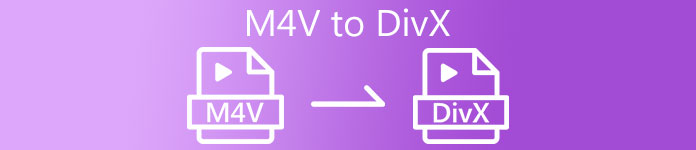
Del 1. Hur man konverterar M4V-filer till DivX med hjälp av ett skrivbordsprogram
Om du letar efter den bästa offline-omvandlaren som är känd på marknaden, FVC Video Converter Ultimate är svaret för dig. Denna offlinekonverterare låter dig konvertera din M4V-fil till en DivX-fil eftersom den stöder över 1000+ filformat. Den är också tillgänglig på alla kända medieplattformar, inklusive Mac och Windows. Dessutom har den en funktion för att skapa en GIF och 3D-video. Så om du är intresserad av att använda denna omvandlare för att konvertera M4V till DivX på Mac, följ dessa enkla steg nedan.
Steg 1. Ladda ner FVC Video Converter Ultimate på Mac genom att klicka på Ladda ner knappen nedan. Följ installationsprocessen och öppna sedan programmet.
Gratis nedladdningFör Windows 7 eller senareSäker nedladdning
Gratis nedladdningFör MacOS 10.7 eller senareSäker nedladdning
Steg 2. När du har öppnat appen laddar du upp din M4V-fil genom att klicka på Lägga till filer knapp, eller dra och släpp din fil till + tecken knappen. Sedan laddas din fil upp på programvarans gränssnitt.
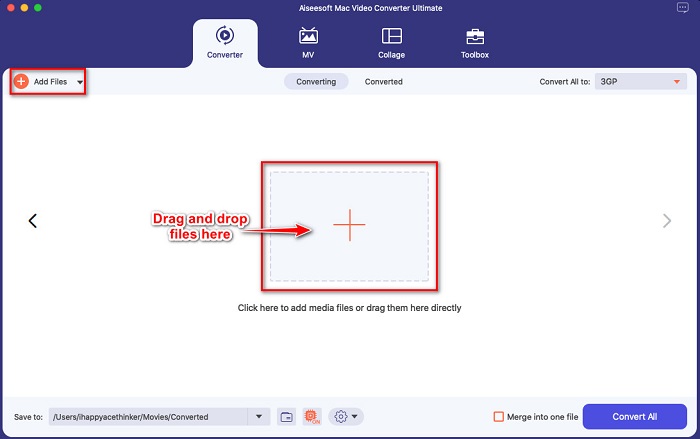
Steg 3. Välj sedan det utdataformat du vill ha genom att klicka på Konvertera alla till knapp. Klicka sedan på DivX-filformatet. Du kan också välja vilken videokvalitet du vill ha.
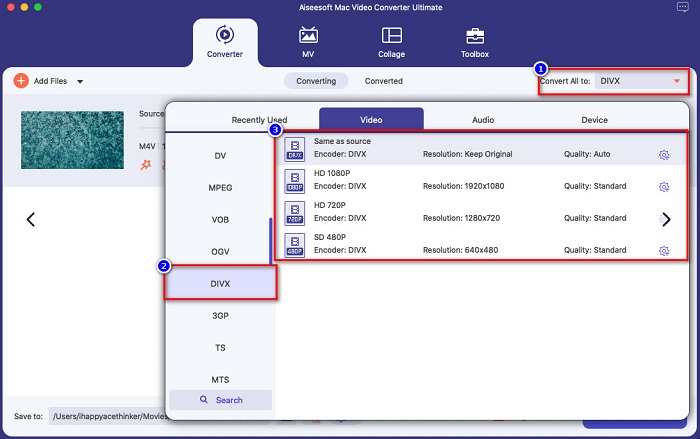
Steg 4. Klicka på Konvertera alla knappen för att konvertera din M4V-fil till DivX-filformat för det sista steget. Vänta sedan i några sekunder för att avsluta konverteringsprocessen.
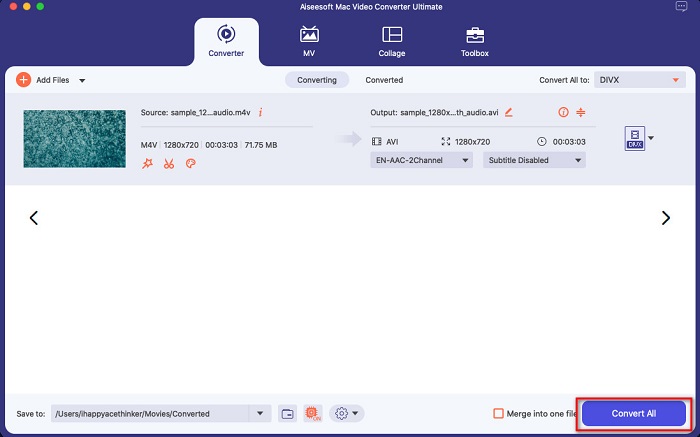
Och det är allt! För att konvertera M4V till DivX, följ bara de enkla stegen ovan.
Fördelar
- Stöder många filformat, inklusive M4V, DivX, WMV, AVI, FLV, MOV, MP4 och 1000+ fler.
- Kan slå samman flera filformat till ett.
- Har en funktion där du kan komprimera filer.
- Tillgängligt på alla crossmedia-plattformar som Mac och Windows.
Nackdelar
- Använd applikationen för att använda dess specialfunktioner.
Del 2. Hur man konverterar M4V till DivX med en onlinekonverterare
En av anledningarna till att folk väljer att konvertera filer online är att det är bekvämare. Därför presenterar vi dig ett onlineverktyg som kan uppfylla din standard för det bästa onlineverktyget, dvs Evano. Denna onlinekonverterare är lätt att använda och innehåller inga annonser. Men eftersom den är webbaserad kan du uppleva en långsam konverteringsprocess. Dessutom kan den bara stödja ett fåtal filformat som M4V, DivX, XviD, WebM, FLV och andra. Ändå är det fortfarande ett effektivt sätt att konvertera M4V till DivX.
Här är stegen för att konvertera M4V till DivX med Evano:
Steg 1. Sök efter Evano i din webbläsare. Klicka sedan på i programmets huvudgränssnitt Välj filer knapp. Dina datormappar visas och välj sedan din M4V fil.

Steg 2. Klicka sedan på ordet Välj för att välja det utdataformat du vill ha. Klicka på DivX filformat.
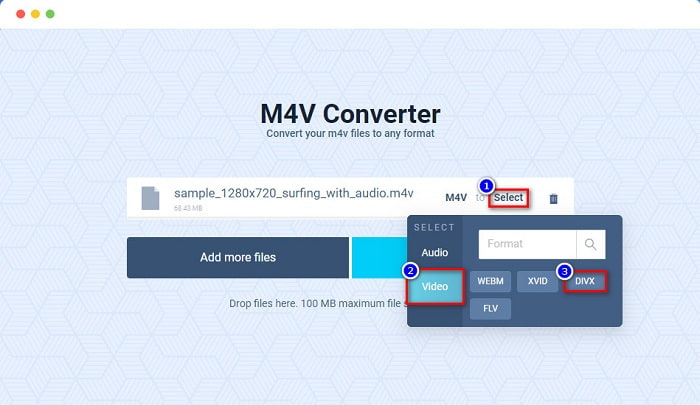
Steg 3. För att avsluta, klicka på Konvertera knappen för att konvertera din M4V-fil till DivX-filformat.
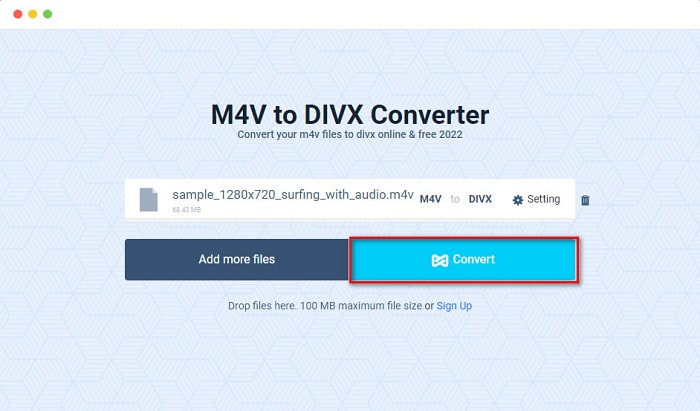
Del 3. Hur man konverterar M4V till DivX med hjälp av ett gratisprogram
Ett annat sätt att konvertera din M4V till DivX är att använda en freeware-omvandlare. En av de kända freeware-omvandlarna är Prisma. Denna freeware-konverterare stöder olika filformat som M4V, DivX, AVI, MP4, MOV, SWF, VOB och mer, och du kan ladda ner den gratis. Däremot kan du ha svårt att lära dig programvarans gränssnitt eftersom det har ett svårt att förstå GUI.
Steg för att använda Prism för att konvertera din M4V-fil till DivX-filformat:
Steg 1. Ladda ner Prism-filkonverteraren genom att söka i den i din webbläsare. Och följ sedan installationsprocessen och öppna sedan appen. På programvarans första gränssnitt klickar du på Lägga till filer alternativ. Dina datorfiler kommer att visas där du laddar upp din M4V-fil.
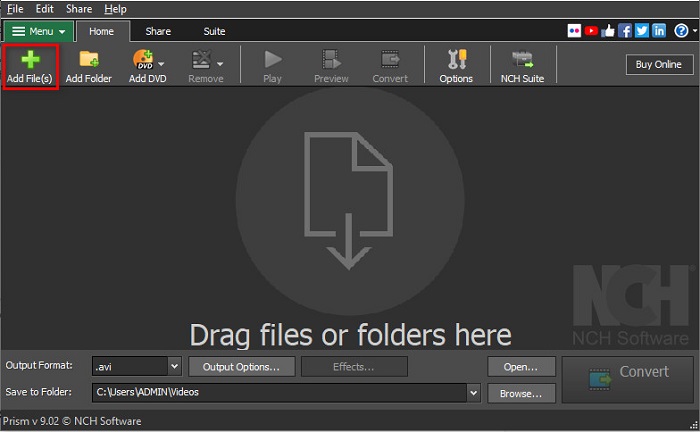
Steg 2. Sedan, på falla ner knappen bredvid Utmatningsformat, välj .divx filformat.
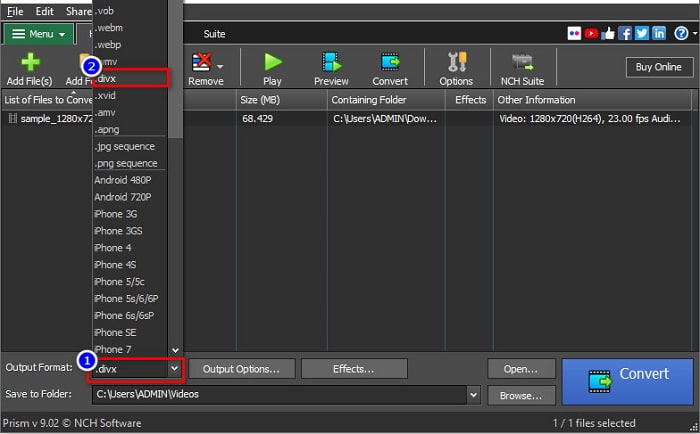
Steg 3. Klicka slutligen på Konvertera knappen i det nedre högra hörnet av programvarans gränssnitt. Sedan kommer din M4V till DivX att börja konvertera.
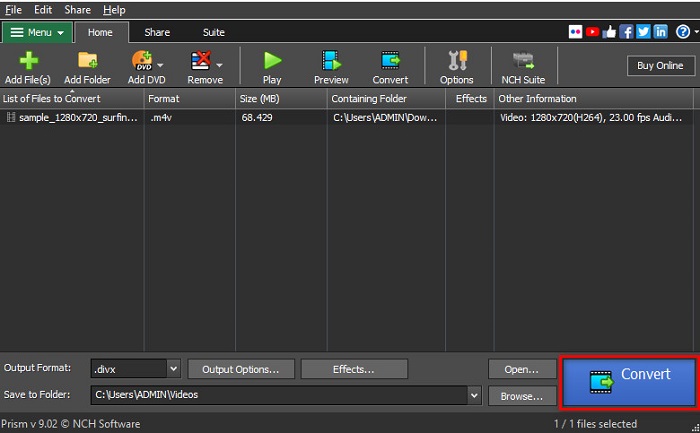
Och det är så du kan konvertera M4V till DivX med en freeware-omvandlare.
Del 4. M4V vs. DivX
Har du förvirring om du vill konvertera din M4V-fil till DivX-filformat? Det här avsnittet kommer att lära dig om skillnaden mellan M4V-filformatet och DivX-filformatet.
M4V-fil är ett filbehållarformat, även känt som iTunes-videofilen. Apple utvecklar detta filformat; gör det därför spelbart i macOS-enheter. Det primära syftet med att skapa den här typen av filer var att sätta Apples Fair Play DRM-skydd på vad som helst från iTunes Store, och på så sätt hindra någon från att kopiera den här typen av filer på vilken enhet som helst som Apple inte har tillverkat.
Å andra sidan är DivX ett filformat som komprimerar filer till en tolftedel av sin ursprungliga filstorlek utan att förstöra kvaliteten. Dessutom tar den inte upp mycket utrymme på din enhet, med en högkvalitativ fil.
| M4V | MOT | DivX |
| Okomprimerad | Kompression | Komprimerad |
| Äpple | Utvecklaren | DivX, Inc. |
| ◆ VideoLAN VLC Media Player ◆ Media Player Classic ◆ KM-spelare | Program som stöds | ◆ VideoLAN VLC Media Player ◆ DivX ◆ Apple QuickTime Player ◆ RealNetworks RealTimes Video Maker |
Del 5. Vanliga frågor om att konvertera M4V till DivX
Kan du spela M4V-filer på Windows Media Player?
Ja. Windows Media Player kan öppna M4V-filer inbyggt, precis som QuickTime-mediaspelaren på Mac.
Kan du använda Handbroms för att konvertera M4V till DivX?
Tyvärr inte. Handbrake har inte DivX-filformat eftersom det bara kan stödja begränsade filformat. Klicka här för att lära dig mer tillgängligt M4V spelare.
Vilket är bättre M4V eller MP4?
M4V och MP4 har nästan samma videokvalitet men olika filtillägg. M4V lagrar dock mer data för undertexter och DRM-skydd för datasekretess. Dessutom stöder fler enheter M4V än MP4-format.
Påverkar filstorleken att ändra M4V till DivX?
Ja. När du konverterar din M4V-fil till DivX-filformat, kommer filstorleken att minska.
Slutsats
Du kan verkligen hitta många online- och offline-filkonverterare på webben. Men bara ett fåtal kan göra det bästa av din fil. Många omvandlare har inte funktioner för att förbättra din videofil, och andra stöder inte många filformat. Därför, om du letar efter den ultimata omvandlaren för att konvertera M4V till DivX, kanske du vill använda FVC Video Converter Ultimate. Det råder ingen tvekan om att detta är förstahandsvalet för varje användare som behöver hjälp med att konvertera sina filformat. Så vad väntar du på? Ladda ner den här appen nu och upplev de fantastiska funktionerna den erbjuder.



 Video Converter Ultimate
Video Converter Ultimate Skärminspelare
Skärminspelare



